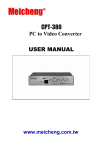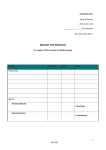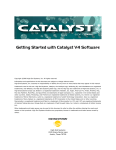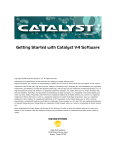Download Mode d`emploi du passeport Internet d`AXSionics
Transcript
1 Mise en marche AXSionics Internet Passport™ Mode d‘emploi Pour démarrer: Pressez le bouton secondes. Pour éteindre: Pressez le bouton 2 Enregistrer le premier doigt 3 fois correctement Notice importante pendant 2 3x brièvement. 2 Sec. Bienvenue et „merci“ d‘avoir choisi l‘AXSionics Internet Passport™. Ce document vous explique les étapes de base de la personnalisation – l‘installation et la première utilisation de votre AXSionics Internet Passport. Pour plus d‘informations, ou si vous désirez voir des vidéos ou le manuel complet d‘utilisation connectez-vous sur notre AXSionics End User Portal: Pour des raisons de sécurité, l‘AXSionics Internet Passport s‘éteint automatiquement... après environ 3 minutes, ou après une attaque physique ou électrique. www.TheInternetPassport.com Pour réutiliser l‘AXSionics Internet Passport, réenclenchez-le. 3 Enregistrer le deuxième doigt 3 fois 4 Enregistrer le troisième doigt 3 fois 1. Choisissez n‘importe quel doigt que vous désirez enregistrer. 2. Placez le doigt à plat sur le haut du senseur, 3. Et glissez-le droit et calmement le long du senseur. 4. N‘appliquez pas de pression et touchez le senseur durant tout l‘enregistrement. Répétez l‘opération avec le même doigt 3 fois de suite correctement. 5 Prêt pour utiliser des services Lorsque cet écran apparaît votre AXSionics Internet Passport est prêt pour utiliser des services en ligne. 1. Choisissez un deuxième doigt et différent que vous désirez enregistrer. 2. Placez le doigt à plat sur le haut du senseur, 3. Et glissez-le droit et calmement le long du senseur 4. N‘appliquez pas de pression et touchez le senseur durant tout l‘enregistrement. 1. Choisissez un troisième doigt et différent que vous désirez enregistrer. 2. Placez le doigt à plat sur le haut du senseur, 3. Et glissez-le droit et calmement le long du senseur 4. N‘appliquez pas de pression et touchez le senseur durant tout l‘enregistrement. Répétez l‘opération avec le même doigt 3 fois de suite correctement. Répétez l‘opération avec le même doigt 3 fois de suite correctement. Retenez bien les 3 doigts enregistrés! - ils sont vos données personnelles pour accéder de manière conviviale aux services et applications. Les instructions au dos vous explique les étapes basiques pour utiliser des services en ligne. Placez votre AXSionics Internet Passport sur une surface stable, par ex. table. Les enregistrements actuels et corrects sont indiqués dans le coin suppérieur gauche de la barre de status. Une valeur numérique vous indique la qualité du dernier doigt entré. Plus la valeur est grande, plus la qualité est bonne. Les valeurs entre 80 and 100 sont de bonnes valeurs. i Aide Mauvaise empreinte digitale. Entrez et enregistrez le même doigt 3 fois de suite correctement. Mauvais doigt. Entrez un doigt différent. Empreinte digitale trop forte. Séchez votre doigt (agitez votre main dans l’air) ou appliquez une pression moins forte sur le senseur. Empreinte digitale trop petite. Placez votre doigt à plat et glissez-le droit et calmement le long du senseur. Empreinte digitale entrée trop rapidement. Glissez votre doigt plus lentement le long du senseur. A Utilisation de services B Numéro de série (APN) Les services en ligne et applications se présentent sous différentes formes. C’est pour cela que les instructions sur cette page illustrent les opérations de bases communes à la plupart des services. Lorsque demandé, tapez le numéro de série (APN) de votre AXSionics Internet Passport. Pour plus d’informations sur les services en ligne et applications suivez les indications affichées sur votre écran d’ordinateur ou contactez le prestataire du service. L’APN se trouve: au dos ou sur l‘écran C Lire un Flicker Code Lorsqu’un service en ligne désire envoyer des informations à votre AXSionics Internet Passport il affiche un Flicker Code. Cet écran indique que votre AXSionics Internet Passport est prêt à recevoir des informations de votre service en ligne. 2. Alternativement, visitez notre AXSionics End User Portal et choisissez les nombreux services proposés: www.TheInternetPassport.com Après avoir correctement lu le Filcker Code votre AXSionics Internet Passport vous demande d‘entrer deux doigts, enregistrés précédemment lors de la personnalisation. E Vérifier l‘affichage F Continuer 1. Vérifiez le logo. Pour lire un nouveau Flicker Code, tapez brièvement sur le senseur. 2. Si du texte est affiché, vérifiez qu’il est correct. ! Remarque: Après la première authentication correct vos empreintes digitales enregistrées lors de la personnalisation sont stockées de façon permanente sur votre AXSionics Internet Passport. L‘icone de status n‘apparaîtra plus. Dès lors, votre AXSionics Internet Passport ne peut plus être utilisé par une autre personne que vous. Touchez votre écran d’ordinateur avec le long côté et les senseurs optiques. de votre AXSionics Internet Passport. 1. Démarrez le service en ligne désiré. D Authentifier Alignez votre AXSionics Internet Passport avec les lignes colorées du Flicker Code. Si le logo ou le texte affiché n’est pas correct ne continuez pas ! 20° Observez la barre de progression. Ne déplacez pas votre AXSionics Internet Passport durant la lecture d’un Flicker Code. Tappez brièvement 3. Si affiché, tapez le code de réponse à l’endroit indiqué par le service en ligne. 4. Suivez les instructions du service en ligne ou de l‘application. Votre AXSionics Internet Passport passe à nouveau dans le mode de lecture d‘un Flicker Code. i Inclinez avec une angle d’approx. 20° de votre écran d’ordinateur. Aides Vos empreintes digitales sont enregistrées de façon permanente. Vous ne pouvez plus ni les supprimer ni redémarrer le processus de personnalisation. Ne peut pas s‘authentifier. Le service que vous utilisez requiert un PIN code. Pour ajouter un PIN à votre AXSionics Internet Passport visitez notre AXSionics End User Portal: www.TheInternetPassport.com Chargez la batterie interne de votre AXSionics Internet Passport aussi longtemps que possible. Un câble de recharge est inclut dans la boîte de votre produit.